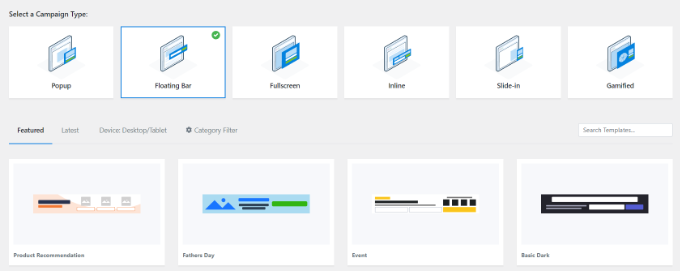移动弹出窗口对于产生潜在客户、增加销售额和获得更多应用程序下载非常有效,但您需要以正确的方式设计它们。否则,您最终可能会损害您网站的搜索引擎排名。在本指南中,我们将分享如何在不损害您的 SEO 排名的情况下创建具有高转化率的移动弹出窗口。
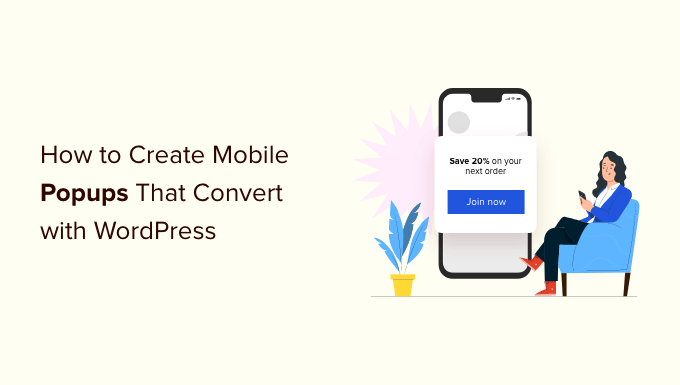
移动弹出窗口如何损害您的SEO?
如果移动弹出窗口违反 Google 的指导方针,它们可能会损害您的 工作。谷歌表示,网站在移动搜索中可能因使用侵入性插页式广告或侵入性弹出窗口而排名较低。
如果您的网页有立即出现的弹出窗口,那么 Google 可以对该网页进行处罚。这意味着您的页面在 Google 搜索结果中的排名不会像其他方式那样高。
Google 不希望您的弹出窗口在用户看到内容之前覆盖全部或大部分页面。这些是 Google 希望您避免的一些示例。
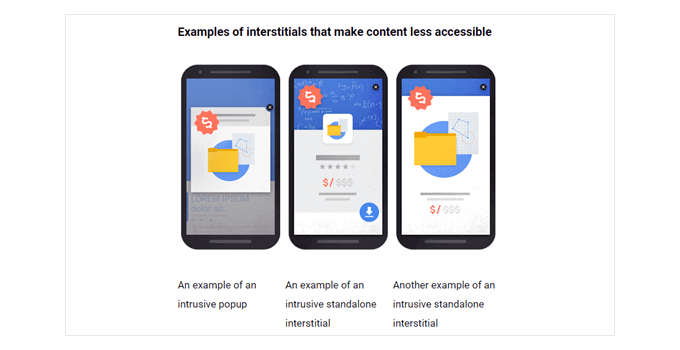
因此,您可能想知道,为什么要冒险在移动设备上创建弹出窗口?
简短的回答是,它可以帮助您,从而带来更多的潜在客户和销售额。这就是为什么许多聪明的企业主和营销人员继续在移动设备和桌面上使用弹出窗口的原因。
重要的是,您必须以正确的方式创建移动弹出窗口,以免影响您的SEO排名。
如何创建不会损害您的 SEO 排名的移动友好弹出窗口
有几种方法可以创建不会损害您的 的移动弹出窗口。您可以:
-
创建一个仅在延迟后显示的。
-
创建一个仅覆盖屏幕较小部分的横幅或滑入式。
-
仅对法律声明使用即时全屏弹出窗口。这些示例包括 cookie 权限和弹出窗口。这些不会受到 Google 的惩罚。
在我们的示例中,我们将介绍如何创建一个全屏弹出窗口,该弹出窗口仅在用户访问您的网站一段时间后才会出现。我们还将分享最佳实践和策略,您可以使用这些最佳实践和策略来添加智能显示规则以进行进一步优化。
使用 OptinMonster 创建仅限移动设备的弹出窗口
是创建仅限移动设备的弹出窗口的最简单方法。
首先,您需要访问 OptinMonster 网站并注册一个帐户。只需单击“立即获取 OptinMonster”按钮即可继续。
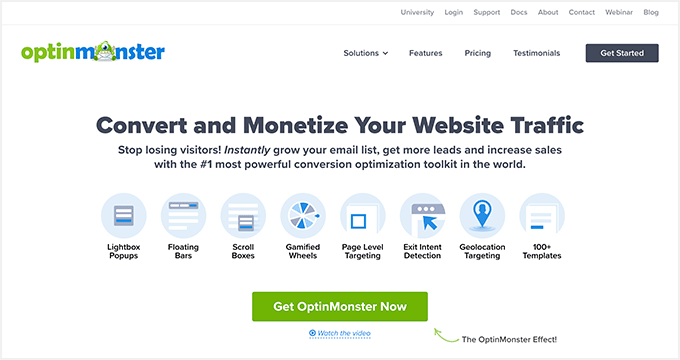
虽然他们所有的模板都是移动响应式的,但您需要 Pro 帐户才能解锁特定于移动设备的展示广告定位规则。
注册后,您需要在 WordPress 网站上安装并激活 插件。
安装后,您应该会看到欢迎屏幕和安装向导。继续并单击“连接现有帐户”按钮,然后按照屏幕上的说明进行操作。
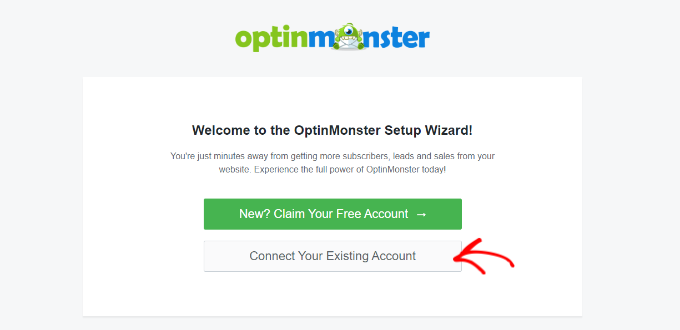
接下来,现在将打开一个新窗口,要求您将 连接到 OptinMonster。
您可以单击“连接到WordPress”按钮继续。
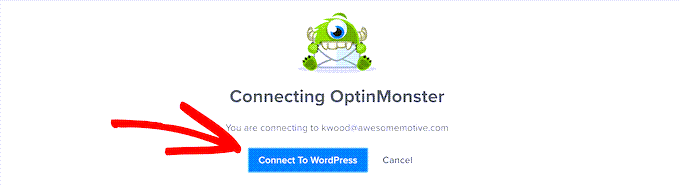
连接您的 OptinMonster 帐户后,您就可以创建移动弹出窗口了。
您可以前往 WordPress 后台中的 OptinMonster » Campaigns,然后单击“创建您的第一个广告系列”按钮。
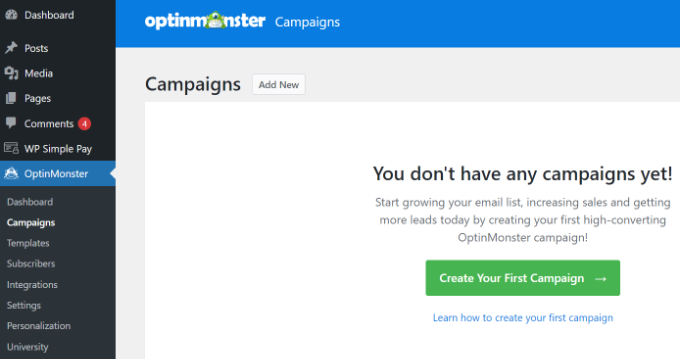
您将被带到 OptinMonster 活动构建器,您可以在其中选择活动类型和模板。
只需将广告系列类型设置为“弹出窗口”即可。

接下来,OptinMonster 将向您展示弹出式广告系列的多个模板。
首先,单击“设备/移动设备”选项卡,然后选择“移动设备特定(优化)”设备过滤器。在这里,您可以为广告系列选择任何模板。
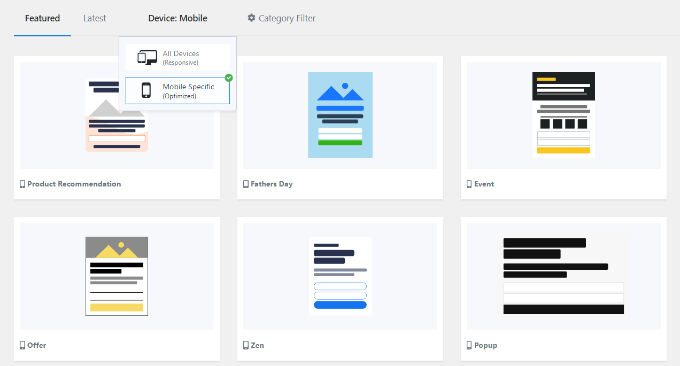
当您选择模板时,将打开一个窗口。
只需输入广告系列的名称,然后单击“开始构建”按钮即可。
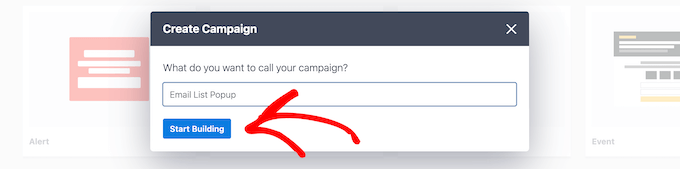
该模板将在 OptinMonster 构建器中自动加载弹出窗口的 optin 视图。使用拖放界面自定义内容或添加新项目很容易。
您可以从左侧菜单中拖动任何块并将其拖放到模板上。例如,您可以添加图像、按钮、等。
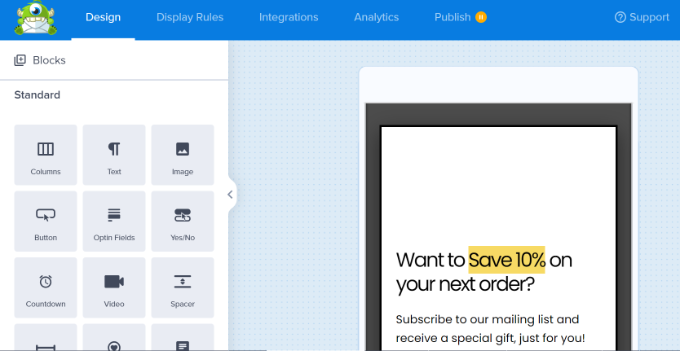
除此之外,该插件还允许您自定义模板上的现有元素。
例如,要更改默认文本,您只需单击它并输入要使用的文本即可。
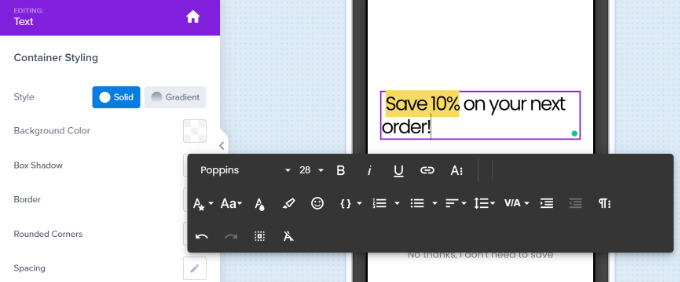
您还需要编辑“成功”视图。这将是用户输入电子邮件地址后看到的内容。
要编辑“成功”视图,只需单击屏幕底部的“成功”选项卡。
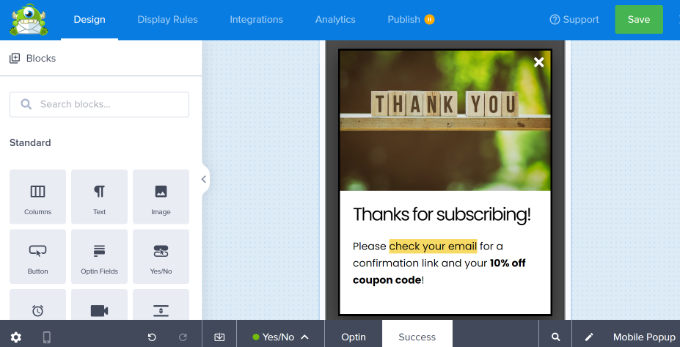
一旦您对选择视图和成功视图都感到满意,请不要忘记单击屏幕顶部的“保存”按钮。
设置移动弹出窗口的显示规则
现在,是时候为弹出窗口设置显示规则了。首先,您需要单击屏幕顶部的“显示规则”选项卡。
默认规则是在用户访问您的网站 5 秒钟后显示弹出窗口。如果需要,可以增加此时间段。
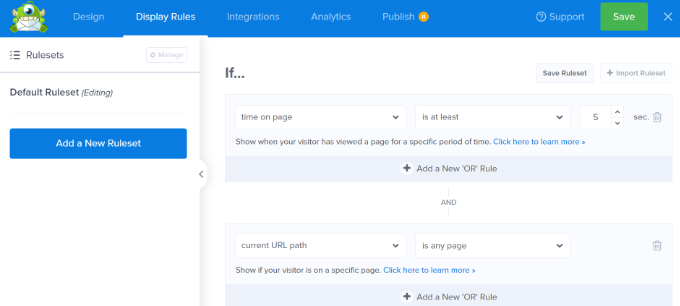
您还可以添加其他移动设备安全定位规则,以解锁进一步的优化,例如:
-
Exit Intent for Mobile – 仅当用户点击后退按钮或即将关闭选项卡时,才会显示弹出窗口。
-
不活动传感器 – 这只会在用户停止在网站上活动一定秒数后显示弹出窗口。
-
滚动触发弹出窗口 – 这只会在用户向下滚动到页面的一定百分比后显示弹出窗口。
-
MonsterLinks 的按钮单击 – 仅当时才会显示弹出窗口。
您的弹出窗口使用移动优化模板。这意味着它将自动仅在移动设备上显示。
接下来,您可以选择将出现弹出窗口的页面。
默认情况下,该规则将设置为“当前 URL 路径是任何页面”。这意味着您的弹出窗口将出现在您网站的所有帖子和页面上。
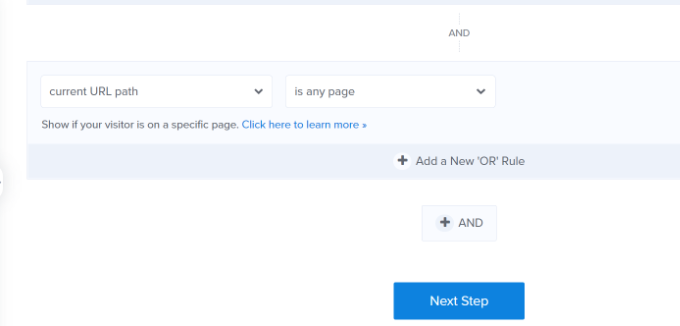
然后,您可以单击“下一步”按钮。
然后,OptinMonster 将允许您在出现移动弹出窗口时添加动画和声音效果。
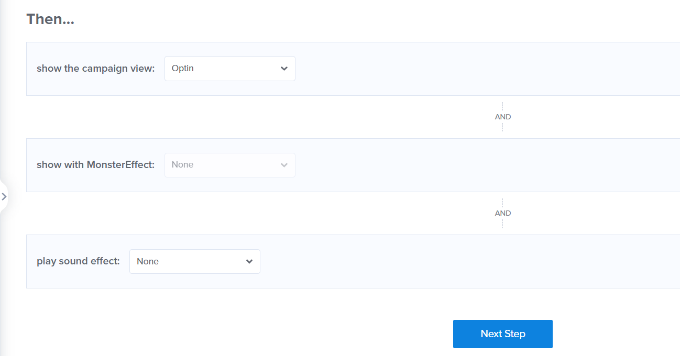
之后,您可以单击“下一步”按钮。
现在,您将看到显示规则的摘要。在此阶段,您可以修改设置并更改广告系列。
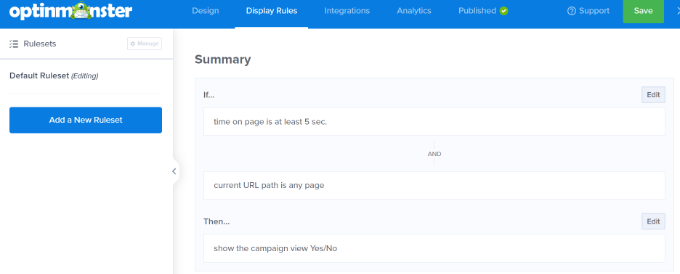
接下来,您可以转到“集成”选项卡并添加,例如 。OptinMonster 与大多数主要平台集成,因此您只需要选择您使用的平台即可。
如果您没有,WPBeginner 。
只需单击左侧面板中的“+ 添加新集成”按钮,然后选择您的电子邮件营销工具。
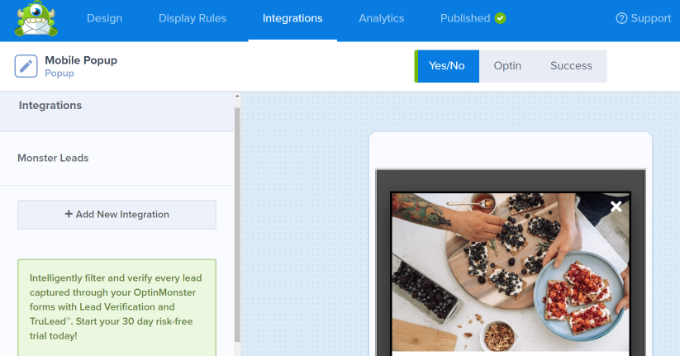
接下来,您可以转到顶部的“已发布”选项卡。
之后,确保“发布状态”从“草稿”更改为“发布”。
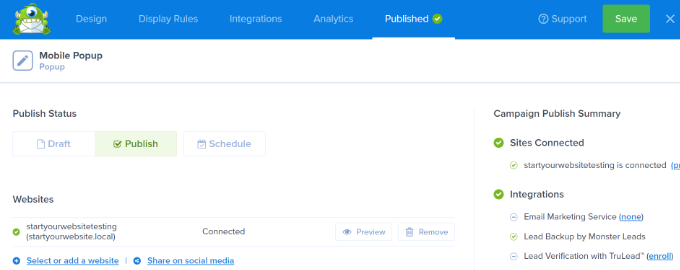
不要忘记点击屏幕顶部的“保存”按钮,然后关闭广告系列生成器。
让您的 OptinMonster 活动在您的网站上上线
您的 OptinMonster 广告系列不会自动在您的 WordPress 网站上上线。相反,您需要登录您的 并转到 OptinMonster » Campaigns。
您现在应该看到此处列出了新的移动弹出式广告系列。然后,点击广告系列名称下方的“更改状态”链接,然后选择“状态”列下的“发布”选项。
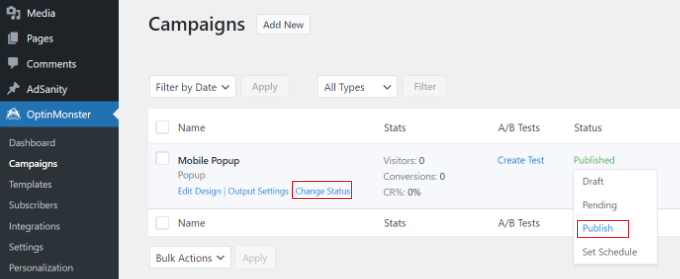
现在,您的广告系列将在您的 WordPress 网站上上线。继续通过在移动设备上访问您的网站来查看它。
只需等待您在显示规则中指定的时间长度,您的弹出窗口就会出现。这是我们在演示网站上直播的弹出窗口。
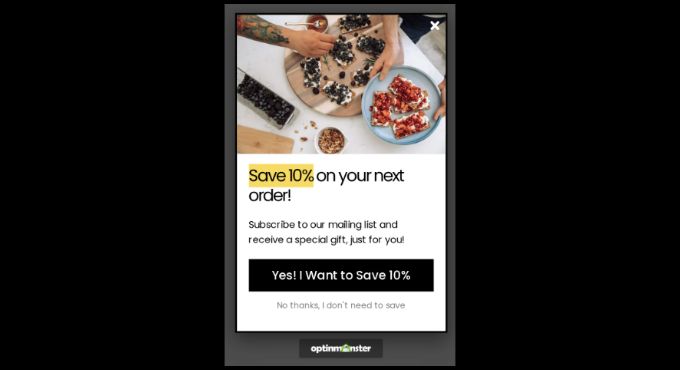
其他类型的移动弹出窗口,不会损害您的移动 SEO 排名
除了 OptinMonster 中的延时和用户交互弹出窗口外,您还可以创建浮动栏、滑入式或内联选项。谷歌不会认为这些是侵入性的,所以你不必担心你的SEO会受到打击。
-
选择可以显示在用户屏幕的顶部或底部,而不会遮盖内容。
-
弹出窗口可以从网站的底部或侧面滑入,通常是在时间延迟后。
-
内联选择可以位于内容本身中,也可以位于页面或帖子的中途。
只需在开始制作广告系列时选择其中一种即可。然后,您将看到可以使用的模板。